
Créer un raccourci personnalisé sur Mac
Avec l’app Raccourcis pour Mac, vous pouvez créer facilement un nouveau raccourci personnalisé :
Étape 1 : Créez un nouveau raccourci dans votre collection de raccourcis.
Étape 2 : Ajoutez des actions dans l’éditeur de raccourcis.
Étape 3 : Exécutez votre nouveau raccourci pour le tester.
Créer un nouveau raccourci
Dans l’app Raccourcis
 sur votre Mac, cliquez sur
sur votre Mac, cliquez sur  dans la barre d’outils.
dans la barre d’outils.Un raccourci vide, sans titre, s’affiche dans l’éditeur de raccourcis.
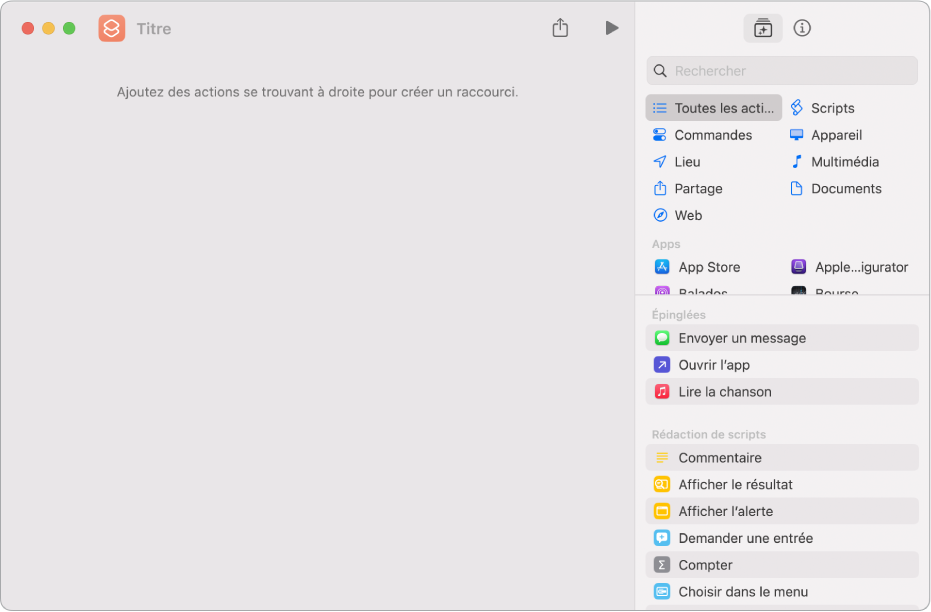
Cliquez sur « Nom du raccourci », puis entrez un nom pour votre raccourci.
Sélectionnez une catégorie dans la barre latérale située à droite (comme Documents), puis double-cliquez sur une action dans la liste qui s’affiche.
Vous pouvez également faire glisser une action de la liste vers la position voulue dans l’éditeur de raccourcis.
Pour ajouter une autre action, répétez l’étape 3.
Lorsque vous avez terminé d’ajouter des actions à votre processus, cliquez sur le bouton Fermer.
Le raccourci s’affiche dans la fenêtre principale Raccourcis, sous la catégorie « Tous les raccourcis ».
Pour en savoir plus sur la personnalisation de l’apparence de votre nouveau raccourci (le rectangle dans votre collection de raccourcis), consultez la rubrique Modifier les couleurs et les icônes des raccourcis sur Mac.
Pour essayer votre nouveau raccourci, cliquez sur
 .
.Pour arrêter le raccourci, cliquez sur
 .
.
Astuce : Pour créer un raccourci, vous pouvez également cliquer sur l’app Raccourcis dans le Dock tout en maintenant la touche Contrôle enfoncée, puis choisir « Nouveau raccourci ».
Pour en savoir plus sur la réorganisation de votre collection de raccourcis, consultez la rubrique Réorganiser des raccourcis sur Mac.
Annuler ou rétablir des étapes lors de la création de votre raccourci
Dans l’éditeur de raccourcis de l’app Raccourcis
 sur Mac, choisissez Annuler (ou appuyez sur Commande + Z) ou Rétablir (ou appuyez sur Maj + Commande + Z) dans le menu Édition.
sur Mac, choisissez Annuler (ou appuyez sur Commande + Z) ou Rétablir (ou appuyez sur Maj + Commande + Z) dans le menu Édition.Vous pouvez également cliquer sur
 sur une action pour la supprimer de l’éditeur de raccourcis.
sur une action pour la supprimer de l’éditeur de raccourcis.